Việc cập nhật các ứng dụng trên Windows thường là một quá trình rời rạc và tẻ nhạt. Một số ứng dụng tự động cập nhật, trong khi những ứng dụng khác yêu cầu bạn phải thực hiện thủ công, thậm chí phải tải về phiên bản mới từ trang web của nhà phát triển. Điều này gây mất thời gian và khiến người dùng cảm thấy phiền phức. Vậy sẽ thế nào nếu có một giải pháp đơn giản hơn, chỉ cần một vài dòng lệnh để giải quyết tất cả? Winget chính là câu trả lời.
Winget là gì? Sức mạnh của một trình quản lý gói hiện đại
Winget (Windows Package Manager) là một trình quản lý gói được tích hợp sẵn trong hệ điều hành Windows. Khái niệm “trình quản lý gói” có thể xa lạ với nhiều người dùng Windows, nhưng nó lại rất phổ biến và là một phần không thể thiếu trong các hệ điều hành Linux.
Trình quản lý gói có thể được hình dung như một cửa hàng ứng dụng nhưng mang tính nền tảng và linh hoạt hơn nhiều. Không giống như các kho ứng dụng (app store) chủ yếu tập trung vào phân phối ứng dụng của nhà phát triển thứ nhất và thứ ba, trình quản lý gói còn có thể quản lý các thành phần cơ bản của hệ điều hành, chẳng hạn như trình điều khiển (drivers) hoặc các bản cập nhật hệ thống lớn. Chúng cũng linh hoạt hơn app store vì bạn thường có thể thêm nhiều kho lưu trữ (repository) vào một trình quản lý gói, cho phép cài đặt ứng dụng từ nhiều nguồn khác nhau.
Các hệ điều hành Linux thường phụ thuộc rất nhiều vào trình quản lý gói, trong khi Windows thậm chí còn không thông báo cho bạn về sự tồn tại của Winget trừ khi bạn tự mình tìm hiểu.
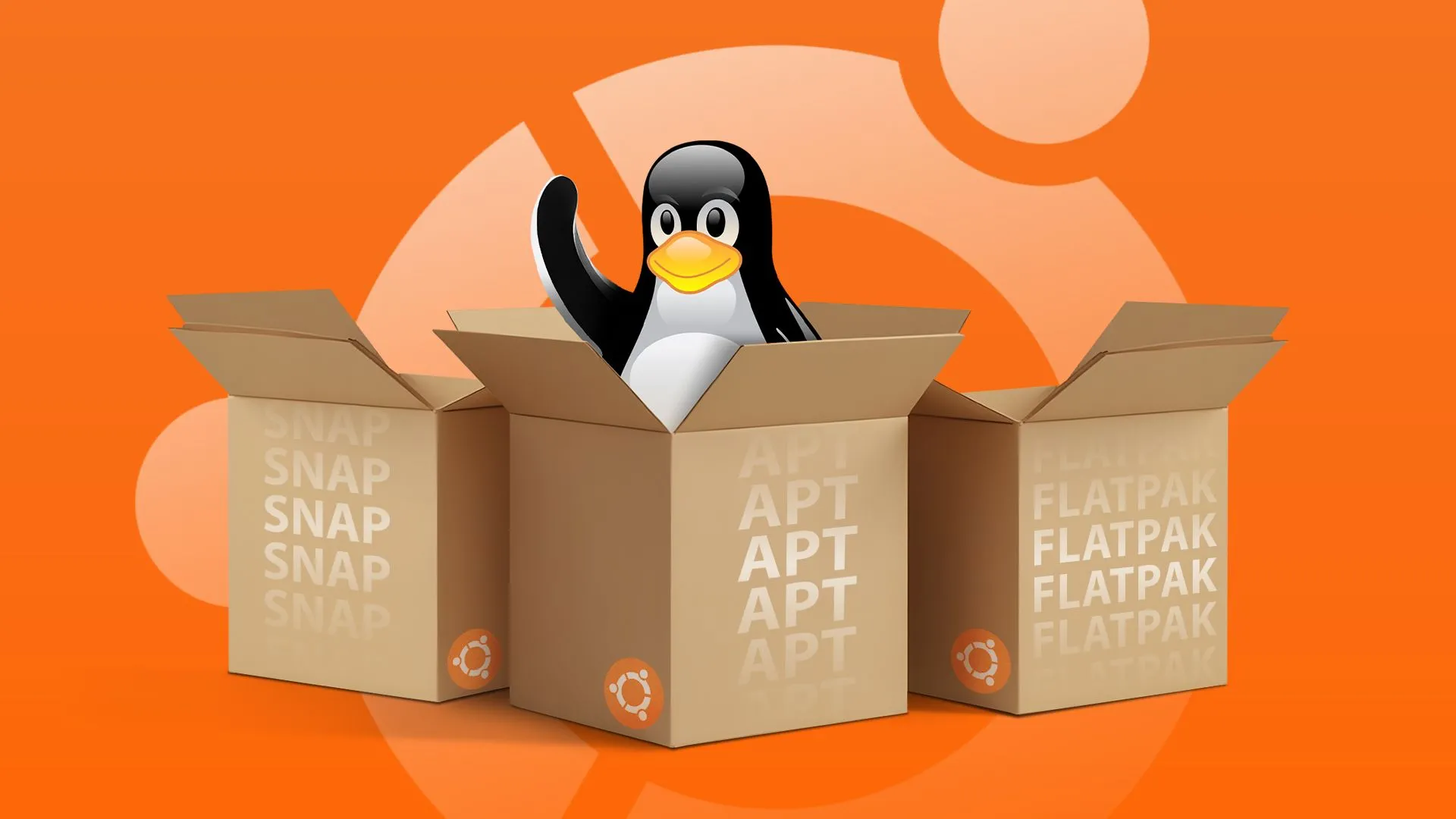 Biểu tượng Linux cùng hai hộp bên cạnh, nền là logo Ubuntu
Biểu tượng Linux cùng hai hộp bên cạnh, nền là logo Ubuntu
Tại sao cập nhật thủ công trên Windows lại phiền phức?
Windows cung cấp cho người dùng một mức độ tự do đáng kể, bao gồm cách bạn cài đặt ứng dụng và nơi bạn tải chúng. Do đó, hiện tại không có một vị trí tập trung nào để xử lý tất cả các bản cập nhật phần mềm trên PC của bạn.
Microsoft Store tự xử lý các bản cập nhật cho ứng dụng của nó. Một số ứng dụng khác lại có bộ cập nhật riêng tích hợp sẵn, hoạt động định kỳ hoặc tự động khi bạn khởi chạy ứng dụng. Một số thành phần – thường là trình điều khiển – có thể nhận bản cập nhật trực tiếp thông qua Windows Update.
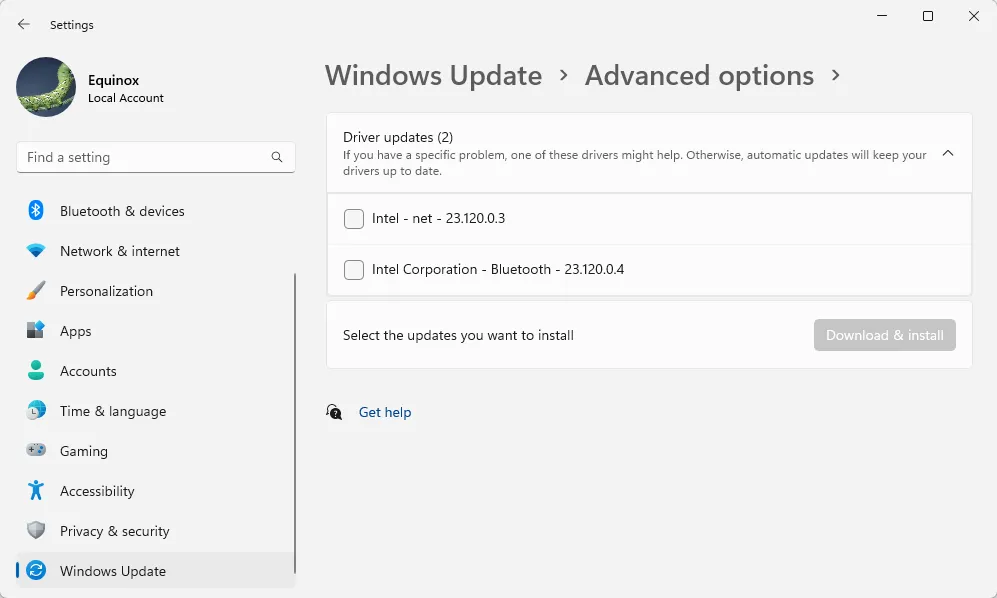 Phần trình điều khiển trong màn hình Windows Update, hiển thị các bản cập nhật driver có sẵn
Phần trình điều khiển trong màn hình Windows Update, hiển thị các bản cập nhật driver có sẵn
Tuy nhiên, rất nhiều ứng dụng sẽ không cập nhật trừ khi bạn truy cập thủ công vào trang web của nhà phát triển, tải xuống và cài đặt phiên bản mới. Quy trình phân mảnh và thủ công này nhanh chóng trở nên tẻ nhạt sau một thời gian, tiêu tốn thời gian và công sức của người dùng.
Winget biến việc cập nhật thành “cuộc dạo chơi”
Điểm kỳ diệu thực sự của Winget nằm ở khả năng tương tác và cập nhật gần như bất kỳ ứng dụng nào trên PC của bạn, miễn là ứng dụng đó có chức năng tự động cập nhật tích hợp sẵn. Dù bạn tải ứng dụng từ GitHub, một trang web bất kỳ hay từ Microsoft Store, Winget đều có thể xử lý chúng một cách nhất quán. Điều này giúp đơn giản hóa đáng kể quy trình quản lý và đảm bảo các phần mềm của bạn luôn được cập nhật phiên bản mới nhất một cách hiệu quả.
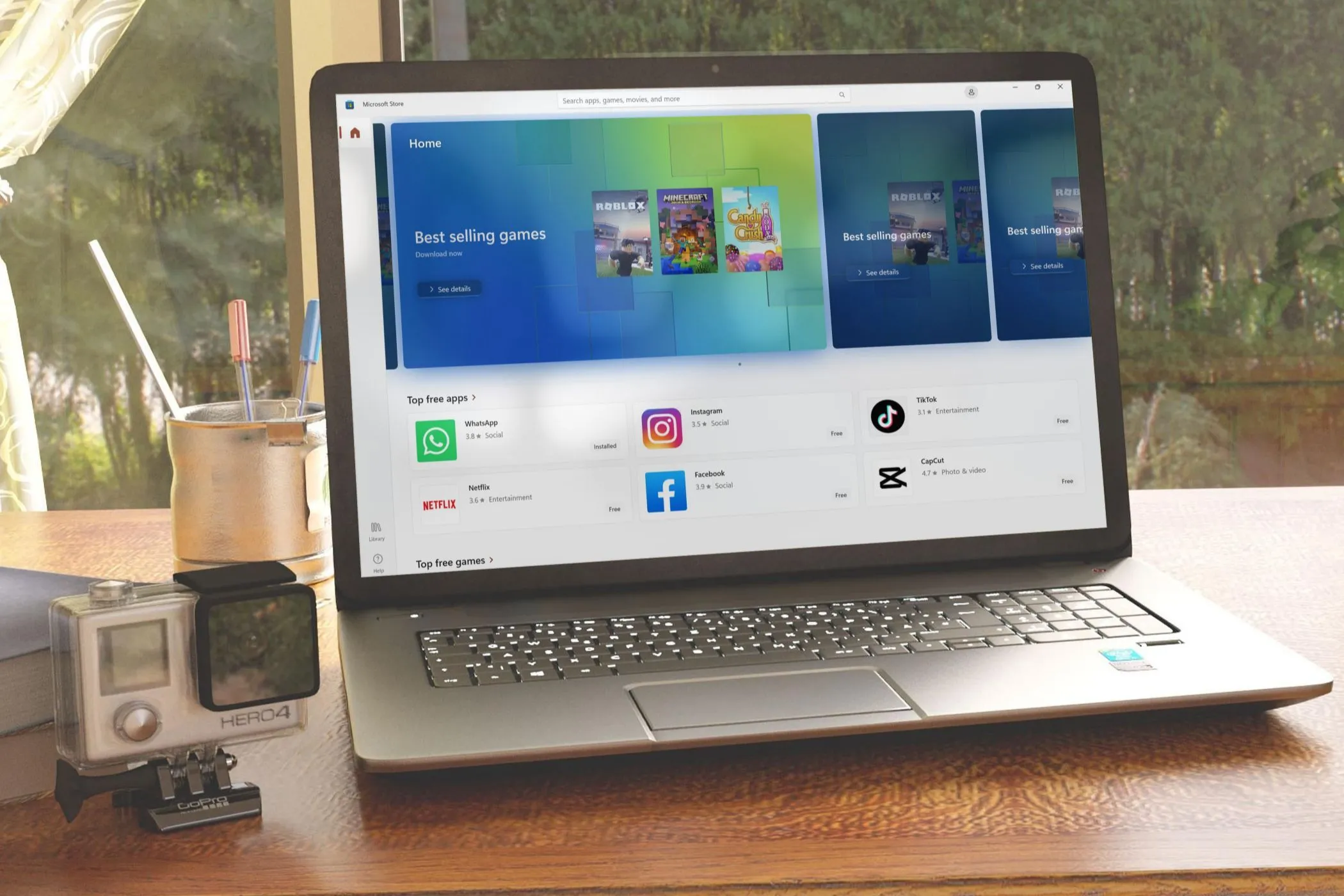 Giao diện Microsoft Store đang mở trên một chiếc laptop đặt trên bàn gần cửa sổ
Giao diện Microsoft Store đang mở trên một chiếc laptop đặt trên bàn gần cửa sổ
Hướng dẫn sử dụng Winget để cập nhật ứng dụng của bạn
Để sử dụng Winget cập nhật ứng dụng, trước tiên bạn cần mở Windows Terminal (hoặc PowerShell).
Chuẩn bị: Mở Windows Terminal hoặc PowerShell
Bạn có thể tìm kiếm “Windows Terminal” trong menu Start hoặc nhấn Win + X và chọn “Windows Terminal (Admin)”.
Liệt kê các ứng dụng có thể cập nhật với Winget
Khi Windows Terminal đã mở, hãy chạy lệnh winget list để nhận danh sách các chương trình mà Winget có thể phát hiện và quản lý.
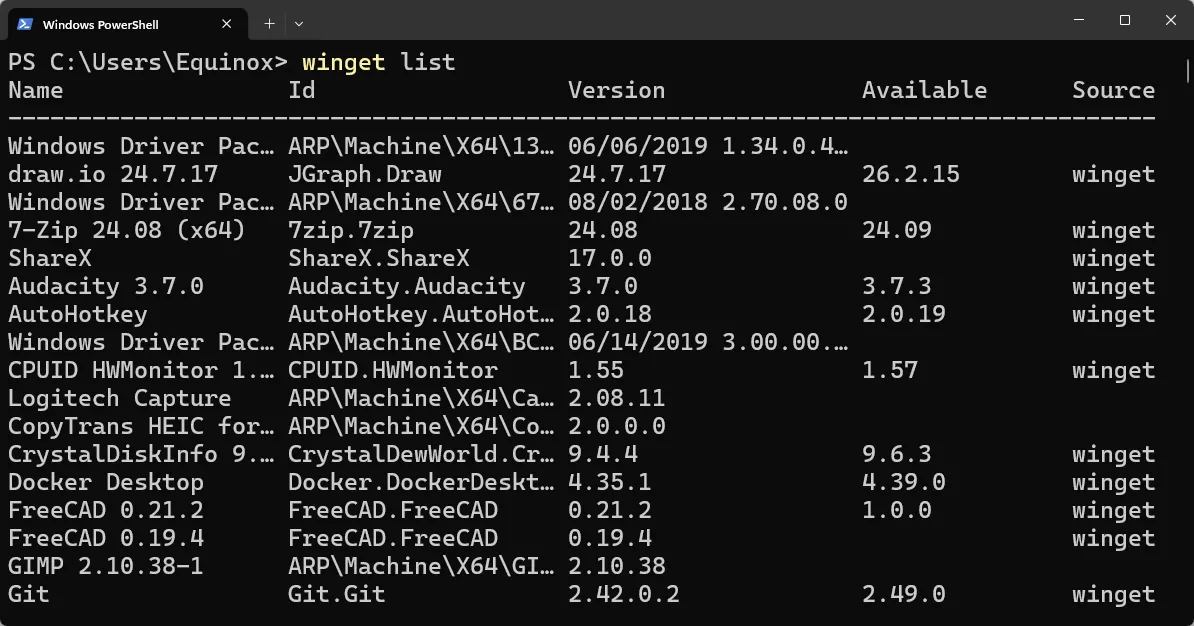 Kết quả của lệnh winget list trong Windows Terminal, hiển thị danh sách các ứng dụng đã cài đặt và phiên bản của chúng
Kết quả của lệnh winget list trong Windows Terminal, hiển thị danh sách các ứng dụng đã cài đặt và phiên bản của chúng
Từ danh sách này, bạn có thể chọn cập nhật từng ứng dụng riêng lẻ hoặc cập nhật tất cả chúng cùng lúc.
Cập nhật từng ứng dụng riêng lẻ
Nếu bạn muốn nâng cấp một ứng dụng cụ thể, hãy cuộn qua danh sách và tìm tên ứng dụng đó. Bạn có thể nâng cấp ứng dụng bằng cách sử dụng tên hoặc ID của nó. Để tránh lỗi gõ nhầm, bạn nên sao chép tên hoặc ID từ danh sách.
Lưu ý: Để sao chép văn bản đã chọn trong Terminal, bạn cần dùng
Ctrl+C; nhấp chuột phải sẽ không hoạt động như trong các ứng dụng khác.
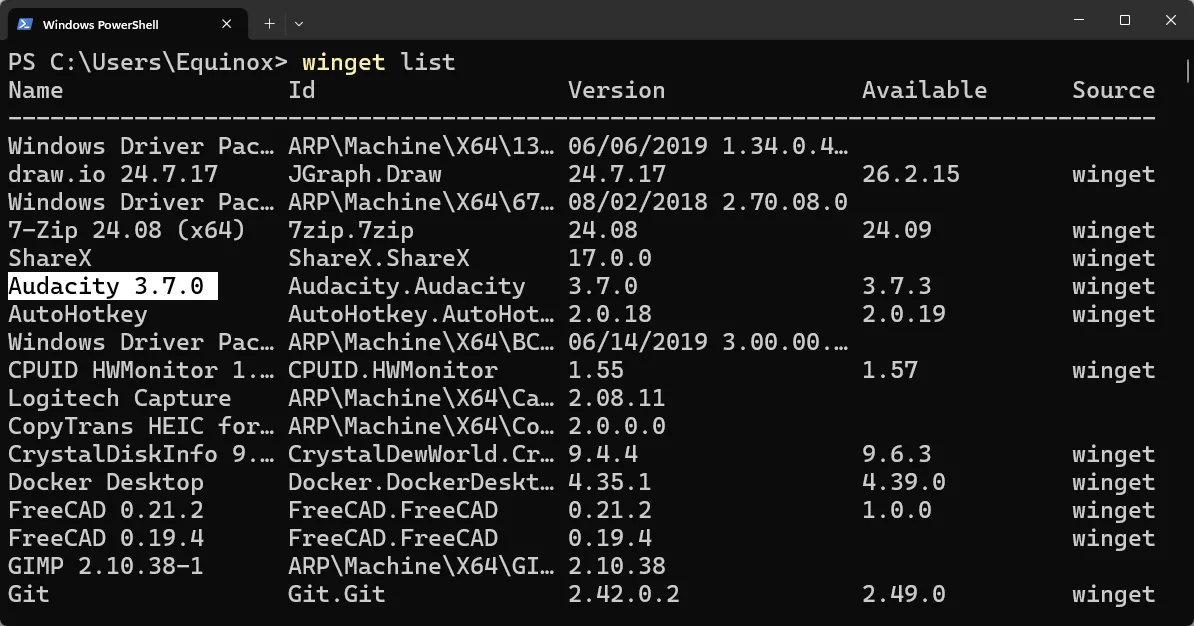 Ứng dụng Audacity được chọn trong kết quả đầu ra của lệnh winget list trong Windows Terminal
Ứng dụng Audacity được chọn trong kết quả đầu ra của lệnh winget list trong Windows Terminal
Ví dụ, nếu bạn muốn cập nhật Audacity, bạn sẽ chạy lệnh sau:
winget upgrade "Audacity 3.7.0"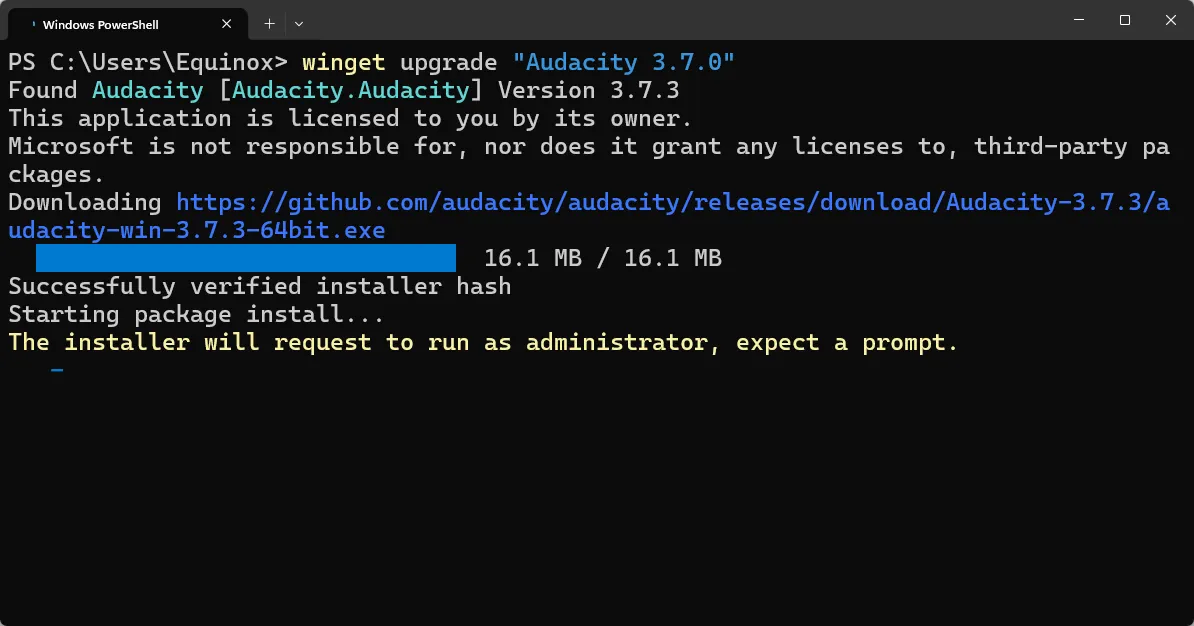 Winget đang hiển thị quá trình cài đặt bản cập nhật cho Audacity
Winget đang hiển thị quá trình cài đặt bản cập nhật cho Audacity
Quan trọng: Bạn cần đặt tên chương trình trong dấu ngoặc kép nếu tên đó có chứa dấu cách. Nếu không, Terminal sẽ coi các phần của tên là các đối số riêng biệt.
Đôi khi, bạn sẽ phải phản hồi các lời nhắc từ chính ứng dụng để hoàn tất quá trình cập nhật. Trong các trường hợp khác, bạn có thể nhận được một vài lời nhắc từ chương trình vào lần tiếp theo bạn khởi động nó.
Nâng cấp tất cả ứng dụng cùng lúc
Nếu bạn chỉ muốn cập nhật tất cả các ứng dụng của mình cùng một lúc, bạn chỉ cần một lệnh duy nhất:
winget upgrade --all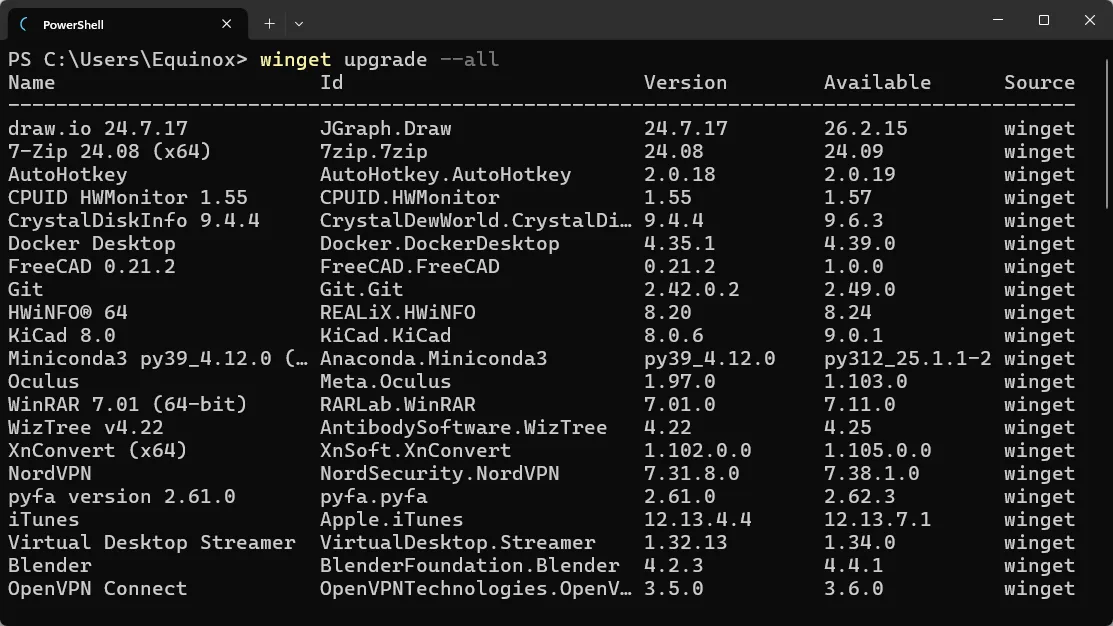 Winget đang được sử dụng để nâng cấp tất cả các ứng dụng trên máy tính chạy Windows 11
Winget đang được sử dụng để nâng cấp tất cả các ứng dụng trên máy tính chạy Windows 11
Hãy nhớ rằng lệnh này sẽ cố gắng cập nhật theo đúng nghĩa đen mọi thứ mà Winget phát hiện. Nếu bạn có nhiều ứng dụng đã cài đặt, quá trình này có thể mất một lúc và bạn sẽ cần phải trả lời một số lời nhắc từ các chương trình riêng lẻ trong quá trình thực hiện.
Winget còn làm được gì khác? Các lệnh cơ bản bạn nên biết
Winget có thể xử lý hầu hết mọi thứ liên quan đến quản lý gói, không chỉ việc nâng cấp. Dưới đây là một số lệnh cơ bản bạn nên biết:
winget show [tên_gói]: Hiển thị thông tin chi tiết về một gói cụ thể mà bạn chỉ định. Lệnh này hữu ích nếu bạn muốn biết nguồn gốc của một phần mềm hoặc các siêu dữ liệu khác.winget search [từ_khóa]: Cho phép bạn tìm kiếm các ứng dụng và chương trình cụ thể trên PC của mình dựa trên tên hoặc nguồn cài đặt.winget list: Liệt kê tất cả các ứng dụng trên PC mà Winget có thể phát hiện.winget source: Cho phép bạn thêm các kho lưu trữ bổ sung từ đó bạn có thể cài đặt chương trình.winget uninstall [tên_ứng_dụng]: Gỡ cài đặt chương trình bạn chỉ định.winget help: Liệt kê tất cả các lệnh Winget, cùng với mô tả ngắn gọn.
Hầu hết các lệnh này cũng có các đối số đặc biệt mà chúng có thể nhận để tinh chỉnh chức năng của chúng. Tài liệu trợ giúp đi kèm với lệnh winget help thực sự giải thích mọi thứ khá rõ ràng.
Winget là một trong những tiện ích tích hợp tốt nhất mà Windows cung cấp. Nếu bạn muốn tiết kiệm thời gian và đơn giản hóa việc quản lý ứng dụng, học cách sử dụng nó là một việc rất đáng giá.